Windows 10 își propune să integreze din ce în ce mai mult Linux în ecosistemul său. Odată cu actualizările recente, Windows 10 a adăugat suport pentru diverse distribuții Linux, îmbunătățind Subsistemul Windows pentru Linux (WSL). Dacă ați făcut deja upgrade la cea mai recentă versiune Windows, ar trebui să aveți versiunea actualizată a WSL. La prima activare a WSL pe Windows 10, se creează automat un cont de utilizator implicit. Ori de câte ori deschideți WSL, aceasta va porni folosind acest cont. Însă, aveți posibilitatea de a adăuga mai multe conturi și de a schimba utilizatorul implicit. Din păcate, nu există o interfață grafică pentru gestionarea conturilor în WSL. Pentru a adăuga, schimba sau modifica utilizatorul implicit, trebuie să folosiți comenzile în shell-ul bash.
Cum adăugăm un nou utilizator
Pentru a introduce un nou utilizator în sistem, porniți Ubuntu pe Windows 10 și executați următoarea comandă:
sudo adduser mynewuser
Sistemul vă va solicita să introduceți parola contului curent Linux. După ce ați creat noul utilizator, veți putea să îi atribuiți un nume și o parolă personalizată.
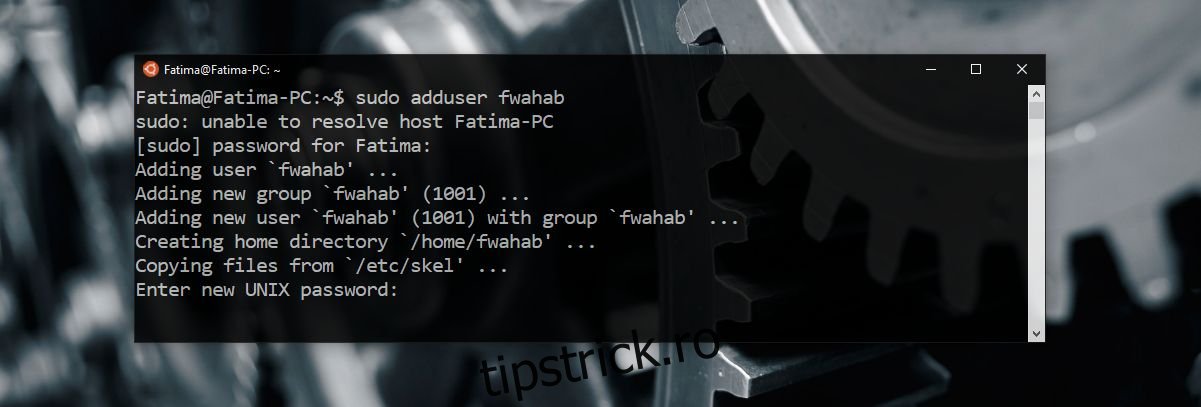
Schimbarea utilizatorului activ
Pentru a schimba utilizatorul activ, folosiți următoarea comandă:
su username
Înlocuiți „username” cu numele de utilizator către care doriți să comutați.
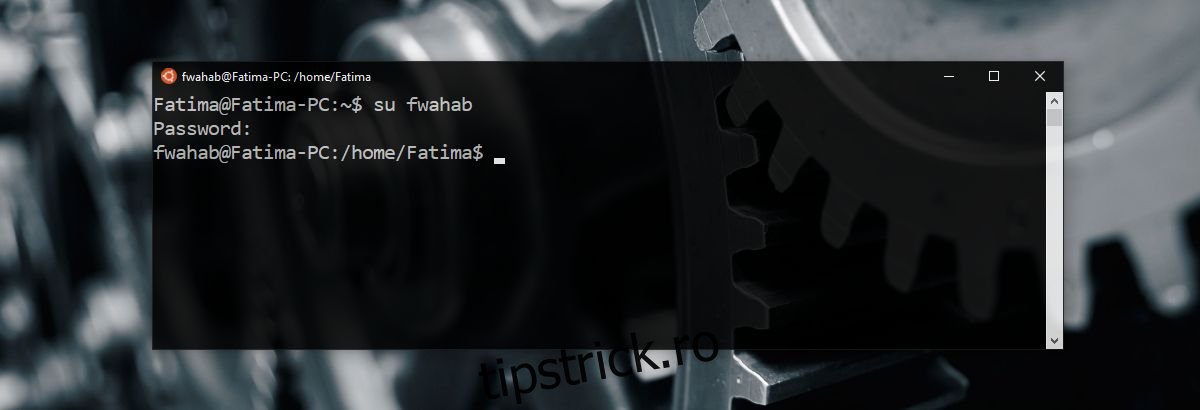
Setarea utilizatorului implicit
Această modificare trebuie realizată prin intermediul liniei de comandă. Aveți două opțiuni atunci când vine vorba de schimbarea utilizatorului implicit: fie alegeți un utilizator existent, fie creați unul nou și îl setați ca implicit.
Pentru a seta un utilizator existent ca implicit, introduceți comanda:
LxRun.exe /setdefaultuser username
Înlocuiți „username” cu numele utilizatorului dorit. Dacă acest utilizator nu există, comanda îl va crea automat și îl va stabili ca implicit.
Modificarea parolei unui utilizator
Dacă doriți să modificați parola unui utilizator, procesul este simplu. Deschideți Bash în Windows 10, comutați la utilizatorul a cărui parolă doriți să o schimbați (folosind instrucțiunile de mai sus) și apoi introduceți următoarea comandă:
passwd
Veți fi solicitat să introduceți parola curentă înainte de a putea crea o nouă parolă. Dacă ați uitat parola curentă, nu veți putea să o schimbați. În această situație, nu există multe soluții, deci aveți grijă la parolele pe care le stabiliți. Alegeți parole sigure, dar ușor de reținut pentru dvs.